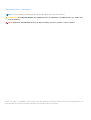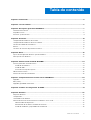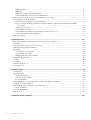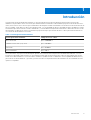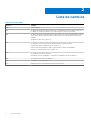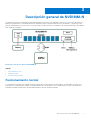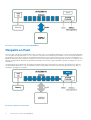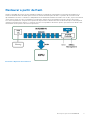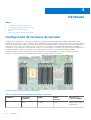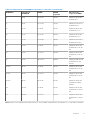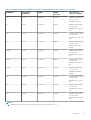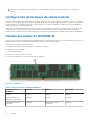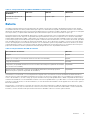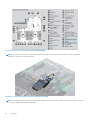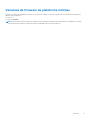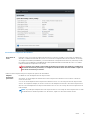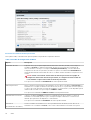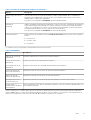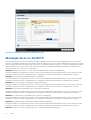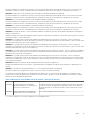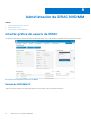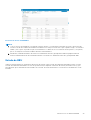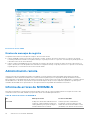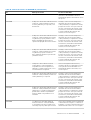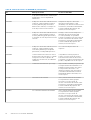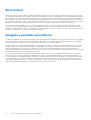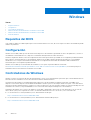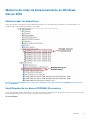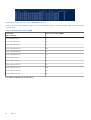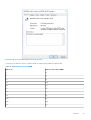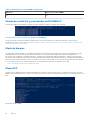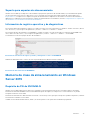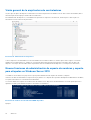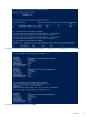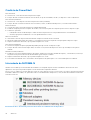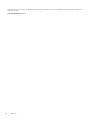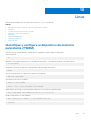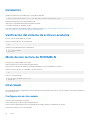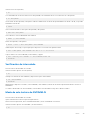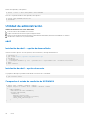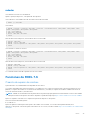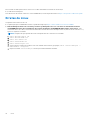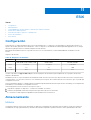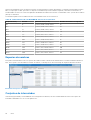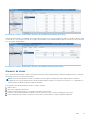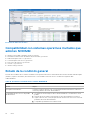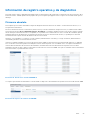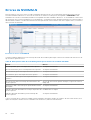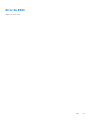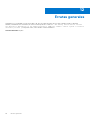Memoria persistente de NVDIMM-N de Dell
EMC
Guía del usuario
February 2021
Rev. A11

Notas, precauciones y advertencias
NOTA: Una NOTA indica información importante que le ayuda a hacer un mejor uso de su producto.
PRECAUCIÓN: Una PRECAUCIÓN indica la posibilidad de daños en el hardware o la pérdida de datos, y le explica cómo
evitar el problema.
AVISO: Un mensaje de AVISO indica el riesgo de daños materiales, lesiones corporales o incluso la muerte.
© 2017 - 2021 Dell Inc. o sus subsidiarias. Todos los derechos reservados. Dell, EMC y otras marcas comerciales son marcas comerciales de Dell Inc. o sus
filiales. Es posible que otras marcas comerciales sean marcas comerciales de sus respectivos propietarios.

Capítulo 1: Introducción...................................................................................................................5
Capítulo 2: Lista de cambios............................................................................................................ 6
Capítulo 3: Descripción general de NVDIMM-N.................................................................................. 7
Funcionamiento normal.........................................................................................................................................................7
Respaldo en flash...................................................................................................................................................................8
Restaurar a partir de flash.................................................................................................................................................... 9
Capítulo 4: Hardware..................................................................................................................... 10
Configuración de hardware del servidor........................................................................................................................... 10
Configuración de hardware de chasis modular.................................................................................................................14
Detalles del módulo de NVDIMM-N...................................................................................................................................14
Batería....................................................................................................................................................................................15
Versiones de firmware de plataforma mínimas.................................................................................................................17
Capítulo 5: BIOS............................................................................................................................18
Ajustes de configuración del BIOS para NVDIMM-N...................................................................................................... 18
Mensajes de error del BIOS................................................................................................................................................22
Capítulo 6: Administración de iDRAC NVDIMM................................................................................ 24
Interfaz gráfica del usuario de iDRAC............................................................................................................................... 24
Estado de NVDIMM-N..................................................................................................................................................24
Estado de BBU...............................................................................................................................................................25
Erratas de mensajes de registro.................................................................................................................................. 26
Administración remota........................................................................................................................................................26
Informe de errores de NVDIMM-N................................................................................................................................... 26
Capítulo 7: Comportamiento del servidor con los NVDIMM-N............................................................29
Apagado................................................................................................................................................................................29
Boot (Inicio)..........................................................................................................................................................................30
Apagado y guardado automáticos.....................................................................................................................................30
Capítulo 8: Cambios de configuración de DIMM................................................................................31
Capítulo 9: Windows......................................................................................................................32
Requisitos del BIOS............................................................................................................................................................. 32
Configuración.......................................................................................................................................................................32
Controladores de Windows................................................................................................................................................ 32
Memoria de clase de almacenamiento en Windows Server 2016................................................................................. 33
Administrador de dispositivos.......................................................................................................................................33
Identificación de los discos NVDIMM-N correctos................................................................................................... 33
Estado de condición y propiedades de NVDIMM-N................................................................................................. 36
Tabla de contenido
Tabla de contenido 3

Modo de bloques........................................................................................................................................................... 36
Modo DAX...................................................................................................................................................................... 36
Soporte para espacios de almacenamiento................................................................................................................37
Información de registro operativo y de diagnósticos................................................................................................ 37
Memoria de clase de almacenamiento en Windows Server 2019..................................................................................37
Requisito de FW de NVDIMM-N................................................................................................................................. 37
Visión general de la arquitectura de controladores................................................................................................... 38
Nuevas funciones de administración de espacio de nombres y soporte para etiquetas en Windows
Server 2019................................................................................................................................................................ 38
Cmdlets de PowerShell.................................................................................................................................................40
Intercalado de NVDIMM-N.......................................................................................................................................... 40
Configuración de NVDIMM-N para máquinas virtuales de Hyper-V....................................................................... 41
Comportamiento de RO de NVDIMM-N.....................................................................................................................41
Errata de Windows...............................................................................................................................................................41
Capítulo 10: Linux..........................................................................................................................43
Identifique y configure el dispositivo de memoria persistente (PMEM).......................................................................43
Instalación.............................................................................................................................................................................44
Verificación del sistema de archivos existente................................................................................................................ 44
Modo de solo lectura de NVDIMM-N............................................................................................................................... 44
Intercalado............................................................................................................................................................................44
Configuración de intercalado........................................................................................................................................44
Verificación de intercalado........................................................................................................................................... 45
Modo de solo lectura de NVDIMM-N......................................................................................................................... 45
Utilidad de administración...................................................................................................................................................46
ndctl.................................................................................................................................................................................46
mdadm.............................................................................................................................................................................47
Funciones de RHEL 7.6.......................................................................................................................................................47
Erratas de Linux...................................................................................................................................................................48
Capítulo 11: ESXi........................................................................................................................... 49
Configuración.......................................................................................................................................................................49
Almacenamiento.................................................................................................................................................................. 49
Espacios de nombres.................................................................................................................................................... 50
Conjuntos de intercalados............................................................................................................................................ 50
Almacén de datos...........................................................................................................................................................51
Compatibilidad con sistemas operativos invitados que admiten NVDIMM..................................................................52
Estado de la condición general.......................................................................................................................................... 52
Información de registro operativo y de diagnóstico........................................................................................................53
Firmware obsoleto.........................................................................................................................................................53
Errores de NVDIMM-N.......................................................................................................................................................54
Error de ESXi....................................................................................................................................................................... 55
Capítulo 12: Erratas generales........................................................................................................ 56
4
Tabla de contenido

Introducción
La memoria persistente NVDIMM-N de Dell EMC es una tecnología de memoria de clase disruptiva que le permite una mejora del
rendimiento sin precedentes frente a las tecnologías de almacenamiento heredadas. Cada NVDIMM-N proporciona 16 GB de memoria no
volátil y tiene el mismo factor de forma que un DIMM DDR4 de 288 patas estándar. El NVDIMM-N se encuentra en una ranura de memoria
de CPU estándar, lo que ubica a los datos cerca del procesador. Con su capacidad de operar a velocidades de datos de 2666 MT/s DDR4,
el NVDIMM-N aprovecha al máximo el ancho de banda alto y la extremadamente baja latencia característicos del bus de memoria. A modo
de comparación, la tabla que se muestra a continuación proporciona tiempos aproximados de acceso a datos para DDR4 en relación con
otros medios de almacenamiento en servidor.
Tabla 1. Tecnología de almacenamiento
Tecnología de almacenamiento Tiempo de acceso a datos
Disco SAS de 15K Aprox. 6 000 000 ns
Unidad de estado sólido (SSD) SATA Aprox. 120 000 ns
SSD NVMe Aprox. 60 000 ns
DDR4 NVDIMM-N Aprox. 150 ns
En este documento se proporciona una descripción general de la solución de memoria persistente NVDIMM-N de Dell EMC. Con esta
información se pretende ayudar al usuario con la configuración inicial, al proporcionar información sobre el comportamiento del sistema
cuando se instalan NVDIMM-N. Con este documento también se ayudará al usuario a familiarizarse con la capacidad de administración y
gestión de errores del NVDIMM-N. Y, por último, presenta al usuario la configuración básica de NVDIMM-N en una variedad de sistemas
operativos compatibles.
1
Introducción 5

Lista de cambios
Tabla 2. Lista de cambios
Versión Cambios
A00 Versión original
A01 Se agregó información de soporte de ESXi 6.7. Se eliminaron las erratas de Linux que ya no
se aplican. Se realizaron ediciones al resto del documento para mayor claridad.
A02
Se agregó información específica del servidor modular, soporte para R840, R940xa, cambios
en el comportamiento del LED de BBU y ediciones en el resto del documento para mayor
claridad.
NVDIMM-N soportado en RHEL 7.5
A03
Se agregaron versiones de firmware de plataformas soportadas mínimas
Soporte para Windows 2019, RHEL 7.6 y ESXi 6.7 U1.
Nuevas funciones de Windows 2019 y comportamiento de RO de NVDIMM-N
Funciones y corrección de errores de RHEL 7.6
A04
Se actualizaron las erratas de Linux
Intercalado de nodos (RDIMM) no soportado en configuraciones de NVDIMM-N
A09 Se actualizaron las erratas de Windows
A10 Se agregaron erratas generales
A11 Hipervínculos fijos en el capítulo de funciones de RHEL 7.6
2
6 Lista de cambios

Descripción general de NVDIMM-N
La siguiente ilustración es una descripción general del NVDIMM-N que muestra sus principales componentes e interfaces del sistema. Los
dispositivos DRAM DDR4 son fundamentales para el NVDIMM-N ya que le permiten funcionar como un RDIMM. Los componentes que
permiten al NVDIMM-N conservar los datos son la controladora, la memoria flash y los reguladores de voltaje de alimentación que también
están integrados en DIMM.
Ilustración 1. Descripción general de NVDIMM-N
Temas:
• Funcionamiento normal
• Respaldo en flash
• Restaurar a partir de flash
Funcionamiento normal
Los NVDIMM-N se instalan en las ranuras de memoria del servidor. Desde la perspectiva del hardware, los NVDIMM-N se muestran al
procesador como RDIMM DDR4 estándar. Se inicializan durante la POST del BIOS y la CPU puede acceder a los datos de DRAM en el
NVDIMM-N mediante transacciones de carga/almacenamiento de memoria DDR4 estándar.
3
Descripción general de NVDIMM-N 7

Ilustración 2. Funcionamiento normal de NVDIMM-N
Respaldo en flash
En caso de que se produzca un apagado del servidor, un reinicio en frío o una pérdida de alimentación, se enviará una señal de guardado
a la controladora de NVDIMM-N que, a su vez, activará la controladora de NVDIMM-N para respaldar todo el contenido de DRAM en el
almacenamiento flash a bordo. El evento de guardado de NVDIMM-N se activa cada vez que el servidor está a punto de apagarse y la
pérdida de alimentación del NVDIMM-N es inminente. El proceso de respaldo demora aproximadamente un minuto en completarse. Esta
duración es independiente del número de NVDIMM-N instalados en el servidor, ya que el guardado se produce en paralelo en todos los
NVDIMM-N.
Una batería proporciona alimentación de respaldo al NVDIMM-N para que pueda completar la operación de respaldo incluso después
de una pérdida de alimentación. Una vez finalizada la operación de guardado, la batería se desactiva para permitir que el servidor y los
NVDIMM-N se apaguen por completo.
Ilustración 3. Operación de guardado
8
Descripción general de NVDIMM-N

Restaurar a partir de flash
Durante el encendido del servidor, el BIOS reinicializa la DRAM en el NVDIMM-N. El BIOS dirige la controladora de NVDIMM-N con
la interfaz de administración de SMBus para restaurar el contenido de DRAM a partir del flash. La operación de restauración tarda
aproximadamente un minuto. La duración es independiente de la cantidad de NVDIMM-N instalados en el servidor, ya que la restauración
ocurre al mismo tiempo en todos los NVDIMM-N. A continuación, el BIOS expone el NVDIMM-N al sistema operativo del servidor
como memoria permanente. Tenga en cuenta que la memoria persistente es distinta de la memoria del sistema que es necesaria para la
operación normal del sistema operativo. Consulte las secciones correspondientes del sistema operativo para obtener más detalles sobre
asistencia del sistema operativo de la memoria persistente.
Ilustración 4. Operación de restauración
Descripción general de NVDIMM-N
9

Hardware
Temas:
• Configuración de hardware del servidor
•
Configuración de hardware de chasis modular
• Detalles del módulo de NVDIMM-N
• Batería
• Versiones de firmware de plataforma mínimas
Configuración de hardware del servidor
Actualmente, los NVDIMM-N son soportados en servidores PowerEdge T640, R640,R740/R740XD, R840, R940, R940xa, MX740c y
MX840c. Cada servidor soporta de 1x a un máximo de 12x NVDIMM-N de 16 GB para obtener una capacidad total de memoria persistente
total de 192 GB. En la tabla 1, se proporcionan las configuraciones de NVDIMM-N validadas y totalmente soportadas para configuraciones
de servidor de 2 conectores. Para configuraciones de 4 conectores en los servidores PowerEdge R840, R940, R940xa y MX840c, los
NVDIMM-N solo son soportados en ranuras de memoria de CPU 1 y 2. En la tabla 2 a continuación, se proporcionan las configuraciones de
NVDIMM-N validadas y totalmente soportadas en las configuraciones de 4 conectores de R840, R940, R940xa y MX840c.
Consulte la ilustración 5 para las ubicaciones de ranura de DIMM y CPU de R740/R740XD, como ejemplo. Consulte el Manual de
instalación y servicio del servidor correspondiente para obtener las reglas de instalación de memoria.
Ilustración 5. Diseño de la memoria de R740/R740XD
Tabla 3. Configuraciones de NVDIMM-N soportadas, 2 conectores
NVDIMM-N Capacidad de
NVDIMM-N
RDIMM RDIMM
Capacidad
Ubicaciones de
ocupación de DIMM
1x 16 GB 12x 16 GB 192 GB RDIMM: A1-A6, B1-B6
NVDIMM-N: A7
4
10 Hardware

Tabla 3. Configuraciones de NVDIMM-N soportadas, 2 conectores (continuación)
NVDIMM-N Capacidad de
NVDIMM-N
RDIMM RDIMM
Capacidad
Ubicaciones de
ocupación de DIMM
1x 16 GB 12x 32 GB 384 GB RDIMM: A1-A6, B1-B6
NVDIMM-N: A7
1x 16 GB 23x 32 GB 736 GB RDIMM: A1-A12, B1-B11
NVDIMM-N: B12
2x 32 GB 12x 16 GB 192 GB RDIMM: A1-A6, B1-B6
NVDIMM-N: A7, B7
2x 32 GB 12x 32 GB 384 GB RDIMM: A1-A6, B1-B6
NVDIMM-N: A7, B7
2x 32 GB 22x 32 GB 704 GB RDIMM: A1-A11, B1-B11
NVDIMM-N: A12, B12
4x 64 GB 12x 16 GB 192 GB RDIMM: A1-A6, B1-B6
NVDIMM-N: A7-A8, B7-
B8
4x 64 GB 12x 32 GB 384 GB RDIMM: A1-A6, B1-B6
NVDIMM-N: A7-A8, B7-
B8
4x 64 GB 20x 32 GB 640 GB RDIMM: A1-A10, B1-B10
NVDIMM-N: A11-A12,
B11-B12
6 veces 96 GB 12x 16 GB 192 GB RDIMM: A1-A6, B1-B6
NVDIMM-N: A7-A9, B7-
B9
6 veces 96 GB 12x 32 GB 384 GB RDIMM: A1-A6, B1-B6
NVDIMM-N: A7-A9, B7-
B9
6 veces 96 GB 18x 32 GB 576 GB RDIMM: A1-A9, B1-B9
NVDIMM-N: A10-A12,
B10-B12
12x 192 GB 12x 16 GB 192 GB RDIMM: A1-A6, B1-B6
NVDIMM-N: A7-A12, B7-
B12
12x 192 GB 12x 32 GB 384 GB RDIMM: A1-A6, B1-B6
NVDIMM-N: A7-A12, B7-
B12
Nota: Aunque otras configuraciones pueden funcionar, no se han validado completamente y actualmente no son soportadas en Dell EMC.
Hardware
11

Ilustración 6. Diseño de la memoria de MX740c
Tabla 4. Configuraciones de NVDIMM-N soportadas, R940, MX840c, de 4 conectores
NVDIMM-N Capacidad de
NVDIMM-N
RDIMM RDIMM
Capacidad
Ubicaciones de
ocupación de DIMM
1x 16 GB 24x 16 GB 384 GB RDIMM: A1-A6, B1-B6,
C1-C6, D1-D6
NVDIMM-N: A7
1x 16 GB 24x 32 GB 768 GB RDIMM: A1-A6, B1-B6,
C1-C6, D1-D6
NVDIMM-N: A7
1x 16 GB 47x 32 GB 1504 GB RDIMM: A1-A12, B1-B11,
C1-C12, D1-D12
NVDIMM-N: B12
2x 32 GB 24x 16 GB 384 GB RDIMM: A1-A6, B1-B6,
C1-C6, D1-D6
NVDIMM-N: A7, B7
2x 32 GB 24x 32 GB 768 GB RDIMM: A1-A6, B1-B6,
C1-C6, D1-D6
NVDIMM-N: A7, B7
12 Hardware

Tabla 4. Configuraciones de NVDIMM-N soportadas, R940, MX840c, de 4 conectores (continuación)
NVDIMM-N Capacidad de
NVDIMM-N
RDIMM RDIMM
Capacidad
Ubicaciones de
ocupación de DIMM
2x 32 GB 46x 32 GB 1472 GB RDIMM: A1-A11, B1-B11,
C1-C12, D1-D12
NVDIMM-N: A12, B12
4x 64 GB 24x 16 GB 384 GB RDIMM: A1-A6, B1-B6,
C1-C6, D1-D6
NVDIMM-N: A7-A8, B7-
B8
4x 64 GB 24x 32 GB 768 GB RDIMM: A1-A6, B1-B6,
C1-C6, D1-D6
NVDIMM-N: A7-A8, B7-
B8
4x 64 GB 44x 32 GB 1408 GB RDIMM: A1-A10, B1-B10,
C1-C12, D1-D12
NVDIMM-N: A11-A12,
B11-B12
6 veces 96 GB 24x 16 GB 384 GB RDIMM: A1-A6, B1-B6,
C1-C6, D1-D6
NVDIMM-N: A7-A9, B7-
B9
6 veces 96 GB 24x 32 GB 768 GB RDIMM: A1-A6, B1-B6,
C1-C6, D1-D6
NVDIMM-N: A7-A9, B7-
B9
6 veces 96 GB 42x 32 GB 1344 GB RDIMM: A1-A9, B1-B9,
C1-C12, D1-D12
NVDIMM-N: A10-A12,
B10-B12
12x 192 GB 24x 16 GB 384 GB RDIMM: A1-A6, B1-B6,
C1-C6, D1-D6
NVDIMM-N: A7-A12, B7-
B12
12x 192 GB 24x 32 GB 768 GB RDIMM: A1-A6, B1-B6,
C1-C6, D1-D6
NVDIMM-N: A7-A12, B7-
B12
12x 192 GB 36x 32 GB 1152 GB RDIMM: A1-A6, B1-B6,
C1-C12, D1-D12
NVDIMM-N: A7-A12, B7-
B12
NOTA:
1. NVDIMM-N no es soportado con ranuras de memoria de conectores de CPU 3 y 4
Hardware 13

2. Aunque otras configuraciones pueden funcionar, no se han validado completamente y actualmente no son soportadas con
Dell EMC.
Configuración de hardware de chasis modular
El chasis modular MX7000 ofrece actualmente dos servidores diferentes, que soportan NVDIMM-N: MX740c (2 conectores) y MX840c
(4 conectores). Para que se detecte una condición de pérdida de alimentación, el chasis debe tener al menos un módulo de administración
instalado. Aunque no es un requisito para el soporte de NVDIMM-N, los módulos de administración dobles proporcionan redundancia y
solidez adicionales a la solución de NVDIMM-N.
Si un usuario está utilizando un chasis con servidores equipados con NVDIMM-N y se realiza una actualización del firmware del módulo
de administración, se recomienda que el chasis cuente con dos módulos de administración. Si el chasis tiene un único módulo de
administración, los NVDIMM-N en el servidor podrían pasar a modo de solo lectura durante la actualización del módulo de administración.
Detalles del módulo de NVDIMM-N
En la ilustración 6, se muestra una imagen de un NVDIMM-N típico y la ubicación de los LED de estado en el NVDIMM-N. En la tabla 3, se
describe el comportamiento del LED de NVDIMM-N durante distintos modos de funcionamiento.
El DIMM tiene las siguientes características clave:
● NVDIMM-N de 288 pins DDR4 que cumple con los requisitos de JEDEC
● RDIMM de 16 GB, PC4-2666
● SLC Flash para respaldo
● Supervisión y alerta de estado en el sistema
● Sensor de temperatura I
2
C a bordo con EEPROM SPD integrado
Ilustración 7. NVDIMM-N
Tabla 5. : Comportamiento del LED de NVDIMM-N
Funcionamiento de
NVDIMM-N
LED verde LED azul LED amarillo
Apagado Apagado Apagado Apagado
NVDIMM-N durante el
encendido y la inicialización
Encendido Apagado Encendido
NVDIMM-N funciona con
normalidad
Encendido Parpadeo lento (cada
15 segundos)
Apagado
14 Hardware

Tabla 5. : Comportamiento del LED de NVDIMM-N (continuación)
Funcionamiento de
NVDIMM-N
LED verde LED azul LED amarillo
Guardado de la operación de
restauración en curso
Encendido Parpadeo rápido Apagado
Batería
Se requiere una batería para proporcionar alimentación de respaldo a fin de copiar contenidos de DRAM para realizar un flash. Aunque
los NVDIMM-N basados en JEDEC pueden utilizar Super Caps como alimentación de respaldo, la batería de Dell EMC es una solución de
alimentación centralizada que proporciona una fuente de alimentación más compacta, confiable e integrada. Power Delivery está integrado
en la tarjeta madre y no requiere cables individuales para cada NVDIMM-N típico de soluciones basadas en Super Cap.
En la primera detección de una pérdida de alimentación, el servidor activa la batería y activa el NVDIMM-N para guardar su contenido de
DRAM para realizar un flash. El proceso de guardado tarda aproximadamente un minuto en completarse en los servidores T640, R640,
R740/R740XD, R840, R940 y R940xa, y 140 segundos en completarse en servidores MX740c y MX840c. Durante este tiempo, la batería
es necesaria para proporcionar alimentación para el respaldo. La batería suministra alimentación solo a subsistemas del servidor, que deben
estar encendidos para que se complete la operación de guardado. El resto de los subsistemas se apagan o se ponen en un estado de bajo
consumo de energía para conservar duración de batería. Una vez finalizada la operación de guardado, la batería se desactiva y el servidor
se puede apagar por completo. En un chasis modular, las baterías también proporcionan alimentación a los ventiladores del sistema para
proporcionar enfriamiento durante el guardado de NVDIMM, después de un evento de pérdida de alimentación.
Tabla 6. Comportamiento del LED de la batería
Funcionamiento de la batería LED verde
Apagado Apagado
Inactivo (no se carga y no está activado mientras el servidor está encendido) Apagado
Carga de mantenimiento Encendido
Carga crítica (la capacidad de la batería es menor a la mínima necesaria para el guardado de NVDIMM-
N, el servidor está encendido)
Parpadeando
Batería activada y descargando (se detectó una pérdida de alimentación, la batería proporciona
alimentación para la operación de guardado de NVDIMM-N)
Parpadeando
Si una batería no está instalada o no está completamente cargada, el BIOS restaurará el contenido de DRAM de NVDIMM-N desde su
flash a bordo, pero el BIOS mantendrá el NVDIMM-N en modo de solo lectura. Esto permite que el SO y las aplicaciones tengan acceso a
los datos de NVDIMM-N y, al mismo tiempo, protejan el NVDIMM-N de una posible pérdida de datos debido a la pérdida de alimentación.
La batería de NVDIMM-N no es intercambiable en caliente. Para evitar la pérdida de datos y posibles daños a su sistema, asegúrese de que
el sistema, los LED del sistema, los LED de NVDIMM-N y los LED de la batería de NVDIMM-N estén apagados antes de instalar o quitar la
batería de NVDIMM-N.
En la ilustración 7 a continuación, se muestran las conexiones de la tarjeta madre para los cables de la batería de NVDIMM-N en R740/
R740XD (elementos 36 y 38). En la ilustración 8, se muestra cómo instalar y montar la batería en R740/R740XD. Consulte el Manual de
instalación y servicio de cada servidor para obtener instrucciones detalladas sobre cómo instalar o quitar la batería.
Hardware
15

Ilustración 8. Conectores de la tarjeta madre de R740/R740XD
NOTA:
Las ubicaciones del conector serán diferentes para cada servidor. Para obtener más información, consulte el Manual de
instalación y servicio de su servidor específico.
Ilustración 9. Instrucciones para la instalación de la batería de R740
NOTA:
Las ubicaciones de instalación de la batería serán diferentes para cada servidor. Consulte el manual de instalación y servicio de
su servidor específico para obtener instrucciones.
16 Hardware

Versiones de firmware de plataforma mínimas
Para que los módulos de NVDIMM-N funcionen en servidores PowerEdge, es necesario que las versiones de firmware de plataforma
mínimas sean las siguientes:
● BIOS: 1.1.7
● iDRAC: 3.00.00.00
NOTA: Determinados sistemas operativos requieren versiones mínimas específicas de firmware de BIOS, NVDIMM-N y/o iDRAC.
Para obtener más información, consulte las secciones individuales de los sistemas operativos.
Hardware 17

BIOS
Temas:
• Ajustes de configuración del BIOS para NVDIMM-N
•
Mensajes de error del BIOS
Ajustes de configuración del BIOS para NVDIMM-N
Esta sección se centra únicamente en las opciones de configuración del BIOS que afectan al funcionamiento de NVDIMM-N. Para obtener
una descripción de todas las opciones de configuración, consulte el manual de instalación y servicio de cada servidor. La configuración
del BIOS de memoria persistente se puede configurar en la configuración del sistema del BIOS. Presione F2 en la pantalla del BIOS a
continuación para abrir la configuración del sistema del BIOS.
Ilustración 10. Pantalla del BIOS
Seleccione System BIOS > Memory Settings para ver las siguientes opciones:
5
18 BIOS

Ilustración 11. Configuración de la memoria
Intercalado de
nodos
Especifica si hay soporte para la arquitectura de memoria no uniforme (NUMA). Si este campo se establece en
Activado, se admitirá el intercalado de memoria si se instala una configuración de memoria simétrica. Si el campo
se configura en Disabled (Deshabilitado), el sistema admitirá las configuraciones de memoria (asimétrica) NUMA.
Esta opción está establecida en Deshabilitada de manera predeterminada. El intercalado de nodos no se admite
cuando NVDMM-N está presente en el sistema.
AVISO: Cuando está activado el intercalado de memoria persistente en la página de configuración
del sistema de memoria persistente, la configuración de intercalado de nodos también se aplica al
intercalado de memoria persistente.
Seleccione memoria persistente para configurar las opciones de NVDIMM-N:
Limpieza
de memoria
persistente
Establecer el modo de limpieza de memoria persistente.
Automático: el sistema limpia automáticamente la memoria persistente durante la POST cuando se detectan
errores de varios bits.
Una vez: el sistema limpiará la memoria persistente durante la POST en todo el rango de la memoria persistente
una vez. En el siguiente arranque, el sistema volverá al modo de limpieza "Automático" de la memoria persistente.
Activar: el sistema limpiará la memoria persistente durante la POST en todo el rango de la memoria persistente en
cada arranque.
NOTA: Es posible que la limpieza de la memoria persistente en todo el rango de memoria persistente se tarde
más de 60 minutos durante la prueba POST del sistema, según el uso de la memoria del sistema.
BIOS 19

Ilustración 12. Pantalla de memoria persistente
En la siguiente tabla, se describe cada opción disponible en la pantalla de configuración del BIOS.
Tabla 7. Pantalla de configuración del BIOS
Opción Descripción
Intercalado de nodos Especifica si hay soporte para la arquitectura de memoria no uniforme (NUMA). Si este campo se
establece en Activado, se admitirá el intercalado de memoria si se instala una configuración de
memoria simétrica. Si el campo se configura en Disabled (Deshabilitado), el sistema admitirá las
configuraciones de memoria (asimétrica) NUMA. Esta opción está establecida en Deshabilitada de
manera predeterminada. El intercalado de nodos no se admite cuando NVDIMM-N está presente en el
sistema.
AVISO: Cuando está activado el intercalado de memoria persistente en la página de
configuración del sistema de memoria persistente, la configuración de intercalado de
nodos también se aplica al intercalado de memoria persistente.
Esta opción está establecida en Deshabilitada de manera predeterminada.
Memoria persistente Activa o desactiva el funcionamiento de NVDIMM-N. Si esta opción se establece en Desactivada, los
NVDIMM-N no se asignan a la dirección física del sistema (SPA) y no se presentan al sistema operativo.
Los datos que ya han persistido en el flash de NVDIMM no se ven afectados y están disponibles para la
utilización del SO cuando esta opción regresa a DIMM no volátil.
Esta opción está establecida en DIMM no volátil de manera predeterminada.
NVDIMM-N de solo lectura Cuando se establece en Activar, se fuerza a los NVDIMM al modo de solo lectura. Los datos de
NVDIMM-N son accesibles para el SO, pero se bloquea cualquier modificación. Solo lectura está
diseñado para operaciones de depuración o mantenimiento.
Esta opción está establecida en Deshabilitar de manera predeterminada.
NVDIMM-N
Restablecimiento de fábrica y
Permite restablecer el NVDIMM-N a los valores predeterminados de fábrica y borrar datos en el
NVDIMM-N. Si se establece en Activar, todos los datos del NVDIMM-N se borrarán. Esta opción
20 BIOS

Tabla 7. Pantalla de configuración del BIOS (continuación)
Opción Descripción
borrado seguro de todos los
DIMM
no borra la información de estado del NVDIMM y se debe usar para eliminar datos o replanificar el
NVDIMM-N. El restablecimiento y borrado de datos se producirán cuando el BIOS confirme que se
deben guardar los cambios de configuración.
Esta opción está establecida en Deshabilitar de manera predeterminada.
NVDIMM-N
Intercalado
Habilita o deshabilita el intercalado de NVDIMM-N. Cuando está activado, el intercalado de NVDIMM-N
seguirá la misma política de intercalado que se aplica a RDIMM. La política de intercalado de RDIMM
volátil no se ve afectada por esta opción. La memoria del sistema de RDIMM y la memoria persistente
de NVDIMM-N permanecerán como dos regiones de memoria distintas.
Esta opción está establecida en Deshabilitar de manera predeterminada.
Estado de la batería Indica si la batería de NVDIMM-N está lista. Estado de la batería puede mostrar uno de los siguientes
estados:
● Presente: lista
● Presente: offline
● No presente
Los siguientes ajustes corresponden a cada NVDIMM-N presente en el servidor
Tabla 8. NVDIMM-N
Opción Descripción
Ubicación de memoria de
NVDIMM-N
Especifica la ubicación de la ranura de memoria del NVDIMM-N.
Tamaño de memoria de
NVDIMM-N
Especifica información de la capacidad del NVDIMM-N.
Velocidad de memoria de
NVDIMM-N
Especifica la información de la velocidad de funcionamiento del NVDIMM-N.
Versión de firmware de
memoria de NVDIMM-N
Especifica información sobre la versión de firmware actual del NVDIMM-N.
Número de serie de
memoria de NVDIMM-N
Especifica información sobre el número de serie del NVDIMM-N.
Resistencia de escritura
nominal restante [%]
Especifica información sobre la vida útil de flash del NVDIMM-N en términos de porcentaje.
Borrado seguro y
restablecimiento de fábrica
de NVDIMM-N
Permite restablecer y borrar datos en NVDIMM-N específicos y da como resultado la pérdida de datos en
ese NVDIMM-N específico.
Tenga en cuenta que, si se cambió alguna opción por equivocación, deberá presionar ESC para salir de cada pantalla de configuración y
seleccionar No cuando se le solicite en la siguiente pantalla para descartar todos los cambios. Como alternativa, se pueden restaurar las
opciones a la configuración correcta antes de responder Sí a la indicación que aparece a continuación.
BIOS
21

Ilustración 13. Pantalla de configuración del BIOS del sistema
Mensajes de error del BIOS
Cuando el BIOS detecta un error relacionado con NVDIMM-N durante la POST, el BIOS muestra un indicador de F1/F2 y un mensaje
de error correspondiente. Aparecerán varios mensajes cuando se detecten varios errores. El BIOS también registrará un evento por cada
error en el registro de eventos del sistema (SEL) del servidor y en el registro del ciclo de vida (LCL). Consulte las especificaciones JEDEC
JESD245B para obtener más información sobre cada falla relacionada con NVDIMM-N. NVDIMM-N [ubicación] es la ubicación de la
ranura de memoria, como se muestra en la ilustración 5.
UEFI0302* NVDIMM-N no está listo o no responde en el NVDIMM-N que se encuentra en [ubicación].
El módulo NVDIMM-N se configurará en modo de solo lectura. Quite la alimentación de entrada del sistema, vuelva a colocar el módulo
NVDIMM-N y reinicie el servidor. Si el problema persiste, reemplace el módulo de memoria defectuoso identificado en el mensaje.
UEFI0302* Error al guardar en NVDIMM-N ubicado en [ubicación].
El módulo NVDIMM-N se configurará en modo de solo lectura. Quite la alimentación de entrada del sistema, vuelva a colocar el módulo
NVDIMM-N y reinicie el servidor. Si el problema persiste, reemplace el módulo de memoria defectuoso identificado en el mensaje.
UEFI0302* Error de restauración en NVDIMM-N ubicado en [ubicación].
El módulo NVDIMM-N se configurará en modo de solo lectura. Quite la alimentación de entrada del sistema, vuelva a colocar el módulo
NVDIMM-N y reinicie el servidor. Si el problema persiste, reemplace el módulo de memoria defectuoso identificado en el mensaje.
UEFI0302 Error de armado del NVDIMM-N que se encuentra en [ubicación].
El módulo NVDIMM-N se configurará en modo de solo lectura. Quite la alimentación de entrada del sistema, vuelva a colocar el módulo
NVDIMM-N y reinicie el servidor. Si el problema persiste, reemplace el módulo de memoria defectuoso identificado en el mensaje.
UEFI0302* Error de borrado en el NVDIMM-N que se encuentra en [ubicación].
El módulo NVDIMM-N se configurará en modo de solo lectura. Quite la alimentación de entrada del sistema, vuelva a colocar el módulo
NVDIMM-N y reinicie el servidor. Si el problema persiste, reemplace el módulo de memoria defectuoso identificado en el mensaje.
UEFI0302 Error predeterminado de fábrica en NVDIMM-N ubicado en [ubicación].
El módulo NVDIMM-N se configurará en modo de solo lectura. Quite la alimentación de entrada del sistema, vuelva a colocar el módulo
NVDIMM-N y reinicie el servidor. Si el problema persiste, reemplace el módulo de memoria defectuoso identificado en el mensaje.
UEFI0302 Configure un error de notificación de eventos en NVDIMM-N ubicado en [ubicación].
22
BIOS

El módulo NVDIMM-N se configurará en modo de solo lectura. Quite la alimentación de entrada del sistema, vuelva a colocar el módulo
NVDIMM-N y reinicie el servidor. Si el problema persiste, reemplace el módulo de memoria defectuoso identificado en el mensaje.
UEFI0302 Configure un error de política de fuente de energía en el NVDIMM-N ubicado en [ubicación].
El módulo NVDIMM-N se configurará en modo de solo lectura. Quite la alimentación de entrada del sistema, vuelva a colocar el módulo
NVDIMM-N y reinicie el servidor. Si el problema persiste, reemplace el módulo de memoria defectuoso identificado en el mensaje.
UEFI0302 Error en la operación de firmware en el NVDIMM-N ubicado en [ubicación].
El módulo NVDIMM-N se configurará en modo de solo lectura. Quite la alimentación de entrada del sistema, vuelva a colocar el módulo
NVDIMM-N y reinicie el servidor. Si el problema persiste, reemplace el módulo de memoria defectuoso identificado en el mensaje.
UEFI0302* Error de persistencia perdida en el NVDIMM-N ubicado en [ubicación].
El módulo NVDIMM-N se configurará en modo de solo lectura. Quite la alimentación de entrada del sistema, vuelva a colocar el módulo
NVDIMM-N y reinicie el servidor. Si el problema persiste, reemplace el módulo de memoria defectuoso identificado en el mensaje.
UEFI0303 Porcentaje de vida útil <= 5 % en NVDIMM-N ubicado en [ubicación]. El módulo de NVDIMM-N identificado está llegando al
final de su vida funcional.
Planifique reemplazar el módulo de NVDIMM-N durante el próximo mantenimiento programado. Para obtener más información, consulte el
manual de instalación y servicio del servidor.
UEFI0304 No se puede activar la operación de guardado de NVDIMM-N porque el servidor no está armado. Todos los módulos de
NVDIMM-N se configurarán en modo de protección contra lectura. Verifique que la batería esté en funcionamiento y que el servidor tenga
suficiente alimentación para soportar esta configuración.
UEFI0304 No se puede activar la operación de guardado de NVDIMM-N porque la batería no está presente. Todos los módulos de
NVDIMM-N se configurarán en modo de protección contra lectura. Verifique que la batería esté en funcionamiento y que el servidor tenga
suficiente alimentación para soportar esta configuración.
UEFI0304 No se puede activar la operación de guardado de NVDIMM-N porque la batería no está lista. Todos los módulos de NVDIMM-N
se configurarán en modo de protección contra lectura. Verifique que la batería esté en funcionamiento y que el servidor tenga suficiente
alimentación para soportar esta configuración.
UEFI0304 No se puede activar la operación de guardado de NVDIMM-N porque el servidor no está armado. Todos los módulos de
NVDIMM-N se configurarán en modo de protección contra lectura. Verifique que la batería esté en funcionamiento, que el servidor tenga
la alimentación suficiente para soportar esta configuración y que el modo de protección contra escritura de NVDIMM no se haya activado
en la configuración del BIOS.
UEFI0340 NVDIMM-N en ejecución desde la imagen de firmware de respaldo en [ubicación].
Actualice el NVDIMM al firmware más reciente. Si el problema persiste, reemplace el módulo de memoria defectuoso identificado en el
mensaje.
UEFI0341* Porcentaje de vida útil del NVDIMM-N <= 1 % en el NVDIMM-N ubicado en [ubicación].
El módulo NVDIMM-N se configurará en modo de solo lectura. Sustituya el módulo NVDIMM-N.
Los siguientes dos mensajes del BIOS son específicamente modulares y solo se verán en un servidor equipado con NVIDMM, en caso
de que no haya módulos de administración instalados en el chasis modular o de que los módulos de administración instalados no puedan
detectar un evento de pérdida de alimentación.
Tabla 9. Mensajes de error del BIOS con ID de eventos y mensajes de eventos
ID Mensaje de evento
UEFI0364* No se puede detectar la pérdida de
alimentación del chasis: es posible que la
memoria no sea persistente.
Asegúrese de que haya dos módulos de administración del chasis funcionales.
Si solo hay un módulo de administración del chasis, realice una actualización
de firmware cuando los módulos de servidor con memoria persistente estén
apagados.
UEFI0365 El chasis puede detectar la pérdida de
alimentación: la memoria es persistente.
No es necesaria ninguna acción de respuesta.
* Los errores marcados con un asterisco pueden provocar la pérdida de datos.
BIOS
23

Administración de iDRAC NVDIMM
Temas:
• Interfaz gráfica del usuario de iDRAC
•
Administración remota
• Informe de errores de NVDIMM-N
Interfaz gráfica del usuario de iDRAC
La siguiente imagen muestra el panel de la interfaz gráfica del usuario (GUI) web de iDRAC al administrar de forma remota el servidor.
Ilustración 14. Interfaz gráfica del usuario de iDRAC
Estado de NVDIMM-N
Seleccione el enlace Memoria en el panel para obtener más información sobre el estado de la memoria.
6
24 Administración de iDRAC NVDIMM

Ilustración 15. Estado de NVDIMM-N
NOTA:
1. Todos los errores de NVDIMM-N se notificarán al sistema operativo y se registrarán en el Registro de eventos del sistema del
servidor. El estado de condición de NVDIMM-N actualmente solo refleja los estados "Error que se puede corregir", "Se excedió el
umbral" y "Error que no se puede corregir" en el NVDIMM-N. Los demás errores se notifican al sistema operativo y se registran,
pero no se reflejan en el estado de condición de iDRAC/OM NVDIMM-N.
2. Actualmente, NVDIMM-N DIMM se informan como DIMM DDR4 de 16 GB y jerarquía única 2666 en la página Detalles de
memoria. RDIMM DDR4 de 16 GB estándar de Dell EMC se notifican como DIMM DDR4 de 16 GB y jerarquía doble 2666.
Estado de BBU
Seleccione el enlace Baterías en el panel para obtener más información sobre el estado de la batería de NVDIMM-N. IDRAC mostrará
el estado de la batería de NVDIMM-N solo una vez que el BIOS haya completado el inventario del sistema (al final de la POST) y que
haya detectado que los NVDIMM-N están instalados en el servidor. El estado de la batería no se informará si los NVDIMM-N no están
instalados.
Administración de iDRAC NVDIMM
25

Ilustración 16. Estado de BBU
Erratas de mensajes de registro
La siguiente errata afecta a la mensajería en el registro de eventos del sistema:
● Cuando UEFI0340 se registra en el registro de Lifecycle Controller, el registro de eventos del sistema y los registros de Lifecycle
Controller pueden tener entradas con el siguiente mensaje: “Se produjo un evento no soportado”. Este mensaje se puede ignorar y se
solucionará en una versión futura de iDRAC.
● Cuando se registra UEFI0302 para un error de borrado en el registro de Lifecycle Controller, el registro de eventos del sistema y los
registros de Lifecycle Controller pueden tener entradas con el siguiente mensaje: “Se produjo un evento no soportado”. Este mensaje
se puede ignorar y se solucionará en una versión futura de iDRAC.
Administración remota
Cuando un servidor con NVDIMM-N instalados está apagado, el servidor inicia una acción de guardado para realizar una copia de
seguridad de los datos DRAM de NVDIMM-N en su memoria flash integrada. El proceso de guardar tarda aproximadamente 1 minuto
para completarse con NVDIMM-N de 16 GB. Durante este tiempo el servidor estará en un estado de restablecimiento y cualquier solicitud
de encendido remoto de iDRAC se pondrá en cola para continuar después de que se haya completado el guardado. Es posible que las
solicitudes de encendido remoto aparezcan como sin respuesta mientras el guardado de NVDIMM-N está en curso.
Informe de errores de NVDIMM-N
En la tabla a continuación, se proporciona una lista de posibles eventos de error que se pueden registrar en el registro de eventos del
sistema del servidor. En la tabla, también se proporciona la acción recomendada para cada error.
Tabla 10. Informe de errores de NVDIMM-N
ID Mensaje de evento Acción recomendada
MEM9020 El dispositivo del módulo doble de memoria
en línea no volátil (NVDIMM) situado en la
ranura [ubicación] está a punto de llegar al
final de la duración de su vida útil.
Durante el próximo mantenimiento
programado, sustituya el dispositivo del
módulo de memoria en línea dual no volátil
(NVDIMM). Para obtener más información
26 Administración de iDRAC NVDIMM

Tabla 10. Informe de errores de NVDIMM-N (continuación)
ID Mensaje de evento Acción recomendada
sobre el uso de NVDIMM, consulte el
Manual del propietario del sistema en el sitio
de soporte.
MEM9030 El dispositivo del módulo doble de memoria
en línea no volátil (NVDIMM) situado en
la ranura [ubicación] no responde y está
desactivado.
Extraiga y vuelva a instalar el dispositivo
del módulo de memoria en línea dual no
volátil (NVDIMM). Si el problema continúa,
póngase en contacto con el proveedor de
servicios. Para obtener información sobre
la extracción y reinstalación del NVDIMM,
consulte el Manual del propietario del
sistema, en el sitio de soporte.
MEM9031 El dispositivo del módulo doble de memoria
en línea no volátil (NVDIMM) en la ranura
en [ubicación] no pudo guardar los datos
durante la pérdida de alimentación u
operación de apagado del sistema anterior.
Extraiga y vuelva a instalar el dispositivo
del módulo de memoria en línea dual no
volátil (NVDIMM). Si el problema continúa,
póngase en contacto con el proveedor de
servicios. Para obtener información sobre
la extracción y reinstalación del NVDIMM,
consulte el Manual del propietario del
sistema, en el sitio de soporte.
MEM9032 El dispositivo del módulo doble de memoria
en línea no volátil (NVDIMM) en la ranura
en [ubicación] no pudo restaurar los
datos guardados durante la operación de
'guardado' anterior.
Extraiga y vuelva a instalar el dispositivo
del módulo de memoria en línea dual no
volátil (NVDIMM). Si el problema continúa,
póngase en contacto con el proveedor de
servicios. Para obtener información sobre
la extracción y reinstalación del NVDIMM,
consulte el Manual del propietario del
sistema, en el sitio de soporte.
MEM9033 el dispositivo del módulo de memoria
en línea dual no volátil (NVDIMM) no
compatible tiene una configuración no
admitida y no puede funcionar tal y como
está actualmente configurado.
Revise la configuración de memoria y
asegúrese de que esté generada conforme
a las reglas de memoria definidas en el
Manual del propietario del sistema, en el
sitio de soporte.
MEM9034 El dispositivo del módulo doble de memoria
en línea no volátil (NVDIMM) situado en la
ranura [ubicación] no responde.
Extraiga y vuelva a instalar el dispositivo
del módulo de memoria en línea dual no
volátil (NVDIMM). Si el problema continúa,
póngase en contacto con el proveedor de
servicios. Para obtener información sobre
la extracción y reinstalación del NVDIMM,
consulte el Manual del propietario del
sistema, en el sitio de soporte.
MEM9035 El dispositivo del módulo doble de memoria
en línea no volátil (NVDIMM) en la ranura
[ubicación] no se puede configurar para
guardar datos durante una pérdida de
memoria, debido a un problema con el
NVDIMM.
Extraiga y vuelva a instalar el dispositivo
del módulo de memoria en línea dual no
volátil (NVDIMM). Si el problema continúa,
póngase en contacto con el proveedor de
servicios. Para obtener información sobre
la extracción y reinstalación del NVDIMM,
consulte el Manual del propietario del
sistema, en el sitio de soporte.
MEM9036 Los dispositivos del módulo doble de
memoria en línea no volátil (NVDIMM)
se configuran en modo protegido contra
escritura porque es posible que el sistema
Revise si hay entradas anteriores de batería
o alimentación en el registro y solucione los
problemas. Consulte la documentación para
obtener detalles sobre cómo ver el registro.
Administración de iDRAC NVDIMM 27

Tabla 10. Informe de errores de NVDIMM-N (continuación)
ID Mensaje de evento Acción recomendada
no proporcione alimentación suficiente para
guardar datos, en caso de pérdida de
alimentación.
MEM9037 El dispositivo del módulo doble de memoria
en línea no volátil (NVDIMM) situado en
la ranura [ubicación] llegó al final de la
duración de su vida útil y se configuró en
modo de protección contra escritura.
Reemplace el dispositivo del módulo
de memoria en línea dual no volátil
(NVDIMM). Para obtener información sobre
la extracción y reinstalación del NVDIMM,
consulte el Manual del propietario del
sistema, en el sitio de soporte.
MEM9038 El dispositivo del módulo doble de memoria
en línea no volátil (NVDIMM) situado en
la ranura [ubicación] perdió persistencia y
se configuró en modo de protección contra
escritura.
Extraiga y vuelva a instalar el dispositivo
del módulo de memoria en línea dual
no volátil (NVDIMM). Si el problema
continúa, comuníquese con el proveedor de
servicios. Para obtener información sobre
la extracción y reinstalación del NVDIMM,
consulte el Manual del propietario del
sistema, en el sitio de soporte.
MEM9050 El dispositivo del módulo doble de memoria
en línea no volátil (NVDIMM) situado
en la ranura [ubicación] ha recuperado
persistencia y está disponible para el uso.
No es necesaria ninguna acción de
respuesta.
MEM9072 La memoria del sistema encontró un error
de memoria de varios bits que no se puede
corregir en la ruta de no ejecución de
un dispositivo de memoria, en la ubicación
<ubicación>.
Si el problema continúa, póngase en
contacto con el proveedor de servicios.
Para seleccionar un método de contacto
conveniente, consulte la documentación del
producto, disponible en el sitio de soporte.
BAT0015 La batería de NVDIMM tiene poca carga. Deje el servidor encendido para permitir que
se cargue la batería de NVDIMM-N. Si el
problema continúa, póngase en contacto
con el proveedor de servicios. Para
obtener información sobre la extracción
y reinstalación del NVDIMM, consulte el
Manual del propietario del sistema, en el
sitio de soporte.
BAT0017 Falló la batería de NVDIMM. Quite y reinstale la batería de NVDIMM-
N. Si el problema continúa, póngase
en contacto con el proveedor de
servicios. Para obtener información sobre
la extracción y reinstalación del NVDIMM,
consulte el Manual del propietario del
sistema, en el sitio de soporte.
BAT0019 No se encuentra la batería de NVDIMM. Quite y reinstale la batería de NVDIMM-
N. Si el problema continúa, póngase
en contacto con el proveedor de
servicios. Para obtener información sobre
la extracción y reinstalación del NVDIMM,
consulte el Manual del propietario del
sistema, en el sitio de soporte.
28 Administración de iDRAC NVDIMM

Comportamiento del servidor con los
NVDIMM-N
El comportamiento del servidor cambia ligeramente cuando hay NVDIMM-N instalados. Esta sección cubre las diferencias que se pueden
observar cuando el servidor se apaga y se inicia. En esta sección también se describen las situaciones en las que el servidor se apagará
automáticamente para garantizar que los datos de DRAM de NVDIMM-N se almacenen de forma segura en la memoria flash.
Temas:
• Apagado
• Boot (Inicio)
• Apagado y guardado automáticos
Apagado
Para que los datos de NVDIMM-N persistan en los ciclos de apagado y encendido del servidor, el NVDIMM-N debe guardar los datos
de DRAM en boardflash. El guardado se desencadena debido a eventos que tendrían como resultado una pérdida de alimentación del
NVDIMM-N. En MX7000, se apaga todo el chasis cuando se produce una pérdida de alimentación y al menos un servidor equipado
con NVDIMM-N se enciende y se arma cuando se produce una pérdida de alimentación. Durante el guardado, el servidor mantiene la
alimentación de los NVDIMM-N y se utiliza una batería para proporcionar alimentación de respaldo, en caso de que se produzca una
pérdida de alimentación. El servidor permanece en un estado de restablecimiento de bajo consumo de energía, y el botón de encendido
en el panel de control frontal del servidor parpadea en verde una vez por segundo para indicar que se está realizando una operación
de guardado. El guardado demora aproximadamente 1 minuto en completarse con los DIMM NVDIMM-N de 16 GB (140 segundos para
servidores MX740c y MX840c).
Ilustración 17. Panel de control de R740
Una vez que se completa el guardado, el servidor continúa su secuencia de apagado normal. Si se presiona el botón de encendido (para
solicitar el encendido del servidor) mientras un guardado está en curso, el servidor pone en línea de espera el encendido para que se realice
después del guardado.
NOTA:
Cuando hay NVDIMM instalados, verifique que el servidor esté completamente apagado antes de intentar realizar cualquier
acción de servicio. Esto incluye la eliminación de un servidor de un chasis modular después de iniciar un procedimiento de apagado. Si
un servidor equipado con NVDIMM se quita de un chasis modular antes de completar el guardado, este se interrumpirá y se producirá
una pérdida de datos. El servidor está completamente apagado cuando todos los LED, incluidos los de NVDIMM-N y los LED de la
batería de NVDIMM-N, estén apagados.
NOTA: Si se enciende un servidor modular que soporte NVDIMM-N, todo el chasis se apagará cuando se produzca una pérdida total
o parcial de alimentación por debajo de los requisitos mínimos de presupuesto de alimentación del chasis.
Los usuarios no pueden ver estos LED sin quitar la cubierta, pero no deben realizar esta acción durante el funcionamiento. La acción del
usuario es esperar hasta que el LED de la parte frontal del sistema deje de parpadear.
7
Comportamiento del servidor con los NVDIMM-N 29

Boot (Inicio)
El BIOS del servidor restaura los datos de DRAM de NVDIMM-N desde su flash a bordo durante el tiempo de arranque. El BIOS verifica
que la batería de NVDIMM-N esté instalada y tenga carga suficiente para un evento de guardado en caso de una pérdida de alimentación.
El BIOS también verifica que las fuentes de alimentación de los servidores instalados tengan el tamaño suficiente para la configuración
del servidor. Esto sirve para garantizar que, después de una pérdida de alimentación, las PSU puedan proporcionar suficiente alimentación
para mantener el servidor hasta que se active la alimentación de la batería. Una vez que el BIOS comprueba que la batería y el PSU tienen
alimentación suficiente para soportar NVDIMM-N, el BIOS arma los NVDIMM-N y permite que el servidor se inicie en el SO.
Si el BIOS detecta algún problema, el BIOS mostrará un mensaje de error de F1/F2 en la pantalla y bloqueará el NVDIMM-N en modo
de solo lectura. Los SO aún podrán leer los datos de NVDIMM-N en este momento, pero los cambios se descartarán. Para restaurar el
NVDIMM-N al funcionamiento normal, el usuario deberá corregir el problema y reiniciar el servidor. Consulte la sección Mensajes de error
del BIOS 4.2 Mensajes de error del BIOS para obtener más detalles.
Apagado y guardado automáticos
Un objetivo principal para la solución de memoria persistente de NVDIMM-N de Dell EMC es proteger los datos del cliente. Un ingrediente
clave en la protección de datos es la fuente de alimentación del servidor. Las PSU deben tener suficiente alimentación conservada para
que se inicie el proceso de guardado y que el servidor pase a la batería de reserva del NVDIMM-N.
Cualquier cambio en la configuración de hardware del servidor debido a la adición o la eliminación en caliente de dispositivos o fallas de
PSU provocará una nueva evaluación del presupuesto de alimentación del servidor. En el caso de que el presupuesto de alimentación
supere la capacidad de la PSU para conservar alimentación, el servidor se cerrará inmediatamente para activar un guardado en el
NVDIMM-N y proteger los datos del cliente a los que se realizará el flash. El servidor se reiniciará. Si el problema persiste, el BIOS colocará
el NVDIMM-N en modo de solo lectura antes de iniciar el SO.
En un chasis modular, dado que la alimentación se administra a nivel del chasis, un evento de pérdida de alimentación o la extracción
de PSU que dé como resultado una demanda de alimentación superior a la capacidad disponible activará todo el apagado del chasis si
hay sleds equipados con NVDIMM instalados y encendidos. Si el chasis tiene restricciones de alimentación, los componentes adicionales
no podrán encenderse si los requisitos de alimentación de dichos componentes harán que el consumo de energía del chasis sobrepase
la alimentación disponible. Además, si un usuario opta por realizar una "Recolocación virtual" de un sled equipado con NVDIMM, el sled
objetivo desencadenará un guardado en el NVDIMM-N, pero no afectará a todo el chasis.
30
Comportamiento del servidor con los NVDIMM-N

Cambios de configuración de DIMM
Dell EMC recomienda que respalde los contenidos de datos de NVDIMM-N en un almacenamiento externo antes de realizar cualquier
cambio en la configuración de la memoria del servidor. Esto se aplica a NVDIMM-N y RDIMM. Debido a algoritmos de corrección de
errores de memoria (ECC) únicos para cada ranura de memoria y configuración de memoria, NVDIMM-N puede generar errores después
de un cambio en la configuración de la memoria. Si cambia la configuración de DIMM del servidor, se recomienda borrar el NVDIMM-N y
restablecer los valores predeterminados de fábrica en la configuración del BIOS antes de la utilización.
En el caso de que los DIMM (RDIMM y NVDIMM-N) se deban mover o se deba reemplazar la tarjeta madre, todos los DIMM deben
ocuparse nuevamente en la misma ranura que en el servidor original. El único escenario de migración soportado es una ranura para el
reemplazo de ranuras entre tarjetas madre. Dell EMC también recomienda que los ajustes de NVDIMM del BIOS sean idénticos.
8
Cambios de configuración de DIMM 31

Windows
Temas:
• Requisitos del BIOS
•
Configuración
• Controladores de Windows
• Memoria de clase de almacenamiento en Windows Server 2016
• Memoria de clase de almacenamiento en Windows Server 2019
• Errata de Windows
Requisitos del BIOS
Tanto Windows 2016 como 2019 requieren que la versión mínima del BIOS sea 1.6.13, de modo tal que los módulos de NVDIMM-N puedan
utilizarse sin problemas.
Configuración
Windows Server 2016 y 2019 soportan de manera nativa dispositivos de NVDIMM-N, permitiendo el acceso de aplicaciones y servicios a
un rendimiento extremadamente alto y dispositivos NVDIMM-N de baja latencia en el bus de memoria.
Desde la configuración del BIOS, active la configuración de memoria de persistencia, que también es la configuración predeterminada del
BIOS cuando se conectan dispositivos de NVDIMM-N. Windows Server 2016 y Windows 10 Anniversary Edition no son compatibles
actualmente con los conjuntos intercalados de NVDIMM-N. La configuración de intercalado de NVDIMM-N debe establecerse en
Desactivada, que es la configuración predeterminada.
Windows Server 2019 soporta el intercalado de NVDIMM-N y esta opción se puede establecer en Activada.
La Actualización acumulativa 2017-07 para Windows Server 2016 en sistemas basados en x64 (KB4025334) es necesaria para que el
NVDIMM-N funcione correctamente en Windows Server 2016.
Controladores de Windows
Windows se refiere a la “Memoria de clase de almacenamiento (SCM)” como almacenamiento persistente que se instala directamente en
el bus de memoria. NVDIMM-N es una forma de memoria de clase de almacenamiento.
Las plataformas de Dell EMC PowerEdge implementan el dispositivo raíz de NVDIMM-N mediante la ID de PNP “ACPI0012”. Este
dispositivo raíz contiene dispositivos de NVDIMM-N individuales. Durante el proceso de arranque, Windows carga el “Controlador de bus
de memoria de clase de almacenamiento (Scmbus.sys)” para este dispositivo raíz. El controlador Scmbus.sys enumera cada dispositivo de
NVDIMM-N en el sistema y carga scmdisk0101.sys como controlador funcional para cada dispositivo de NVDIMM-N.
NVDIMM-N de Dell EMC en los entornos de Windows Server 2016 y 2019 puede soportar tanto el modo de bloqueo como el modo de
acceso directo (DAX). En los siguientes dos videos, se describe la diferencia entre estos dos modos y cómo usar cada modo.
● Uso de la memoria no volátil (NVDIMM-N) como almacenamiento de bloques
https://channel9.msdn.com/Events/Build/2016/P466
● Uso de la memoria no volátil (NVDIMM-N) como almacenamiento direccionable por bytes
https://channel9.msdn.com/Events/Build/2016/P470
9
32 Windows

Memoria de clase de almacenamiento en Windows
Server 2016
Administrador de dispositivos
Debajo de la imagen, se describen la vista del administrador de dispositivos de Windows para el dispositivo raíz de NVDIMM-N y las
instancias de disco de NVDIMM-N en Windows Server 2016.
Ilustración 18. Vista del administrador de dispositivos de Windows para el dispositivo raíz de NVDIMM-N y las instancias de
disco de NVDIMM-N
Identificación de los discos NVDIMM-N correctos
La GUI de propiedades del disco de Windows PowerShell y NVDIMM-N en el Administrador de dispositivos proporciona información que se
puede utilizar para identificar de forma exclusiva el módulo físico de NVDIMM-N.
Uso de PowerShell:
Windows
33

Ilustración 19. Identificación de los discos NVDIMM-N correctos
El número de serie de cada NVDIMM-N es único y los valores de la ubicación física en PowerShell se pueden asignar en serigrafía mediante
la siguiente tabla
Tabla 11. Ubicación de la ranura DIMM
PowerShell
Ubicación física
Ubicación de la ranura DIMM
Zócalo DIMM 0:ranura 1 A7
Zócalo DIMM 0:ranura 17 A8
Zócalo DIMM 0:ranura 33 A9
Zócalo DIMM 0:ranura 49 A10
Zócalo DIMM 0:ranura 65 A11
Zócalo DIMM 0:ranura 81 A12
Zócalo DIMM 1:ranura 1 B7
Zócalo DIMM 1:ranura 17 B8
Zócalo DIMM 1:ranura 33 B9
Zócalo DIMM 1:ranura 49 B10
Zócalo DIMM 1:ranura 65 B11
Zócalo DIMM 1:ranura 81 B12
Con la GUI del administrador de dispositivos
34
Windows

Ilustración 20. Con la GUI del administrador de dispositivos
La información de ubicación anterior se puede traducir en serigrafía física mediante la siguiente tabla
Tabla 12. Ubicación de la ranura DIMM
Ubicación Ubicación de la ranura DIMM
1 A7
17 A8
33 A9
49 A10
65 A11
81 A12
257 B7
273 B8
289 B9
305 B10
321 B11
Windows 35

Tabla 12. Ubicación de la ranura DIMM (continuación)
Ubicación Ubicación de la ranura DIMM
337 B12
Estado de condición y propiedades de NVDIMM-N
El estado de condición de NVDIMM-N se puede consultar utilizando el siguiente comando de PowerShell.
Ilustración 21. Estado de condición y propiedades de NVDIMM-N
El controlador nativo de Windows puede manejar diferentes eventos de condición. Para obtener más detalles sobre las diversas
condiciones de estado, consulte la documentación de Windows (https://docs.microsoft.com/en-us/windows-server/storage/storage-
spaces/storage-class-memory-health)
Modo de bloques
Las aplicaciones pueden acceder a los NVDIMM-N mediante las API de la interfaz de bloques de leer archivo/escribir archivo estándar
proporcionadas por el controlador de disco del SCM de Windows. Esto permite que las aplicaciones existentes inmediatamente
aprovechen el alto rendimiento y la baja latencia de los NVDIMM-N sin necesidad de ninguna modificación. Tenga en cuenta que, dado
que el controlador de disco del SCM utiliza comandos de carga/almacenamiento para acceder directamente a DRAM en el NVDIMM-N, es
posible que los controladores de filtro de disco no funcionen. Consulte el vídeo de Microsoft a continuación para obtener más información.
● Cómo utilizar la memoria no volátil (NVDIMM-N) como almacenamiento en bloques en Windows Server 2016
https://channel9.msdn.com/Events/Build/2016/P466
Modo DAX
Windows Server 2016 permite que el disco de NVDIMM-N se formatee en modo de acceso directo. Luego del comando de PowerShell
inicialice el disco NVDIMM-N, cree y formatee el volumen en modo DAX. Fsutil.exe se puede usar para verificar si el volumen está en modo
DAX
Ilustración 22. Modo DAX
36
Windows

Soporte para espacios de almacenamiento
Windows Server 2016 soporta dispositivos de NVDIMM-N que permiten operaciones de entrada/salida (I/O) extremadamente rápidas.
Un método atractivo para usar estos dispositivos es como una caché con reescritura, para lograr latencias de escritura bajas. En el
blog de Microsoft, se explica cómo configurar un espacio de almacenamiento duplicado con una caché con reescritura de NVDIMM-N
duplicado como unidad virtual. Para configurar los espacios de almacenamiento en NVDIMM-N, consulte Configuración de los espacios de
almacenamiento con una caché con reescritura de NVDIMM-N.
Información de registro operativo y de diagnósticos
El controlador del bus de NVDIMM-N, scmbus.sys, escribe sus registros en el proveedor Microsoft-Windows-Scmbus. Para verlos, abra el
Visor de eventos y vaya a Registros de aplicaciones y servicios -> Microsoft -> Windows -> Scmbus
El controlador de disco de NVDIMM-N, scmdisk0101.sys, escribe sus registros en el proveedor Microsoft-Windows-ScmDisk0101. Para
verlos, abra el Visor de eventos y vaya a Registros de aplicaciones y servicios -> Microsoft -> Windows -> ScmDisk0101
A continuación se muestra el ejemplo de disco de NVDIMM-N
Ilustración 23. Información de registro operativo y de diagnósticos: disco de NVDIMM-N
Mediante el identificador único o número de serie se puede identificar la ubicación física de NVDIMM-N
Ilustración 24. Ubicación física de NVDIMM-N
Memoria de clase de almacenamiento en Windows
Server 2019
Requisito de FW de NVDIMM-N
Windows Server 2019 requiere que los dispositivos NVDIMM-N soporten etiquetas para que el SO configure espacios de nombres.
El firmware de NVDIMM-N 8860 no tiene la funcionalidad de espacio de etiqueta y los dispositivos con este firmware no se pueden
configurar en Windows Server 2019.
El firmware de NVDIMM-N se debe actualizar a FW 9324 o una versión posterior, para que los dispositivos puedan configurarse y utilizarse
correctamente en Windows Server 2019.
También se recomienda actualizar el BIOS, iDRAC y el sistema operativo como parte de la actualización programada.
Windows
37

Visión general de la arquitectura de controladores
Hay dos tipos de objetos de dispositivo relacionados con la memoria persistente en Windows Server: discos físicos de NVDIMM y discos
de memoria persistente lógica por encima del controlador físico.
En el administrador de dispositivos, los NVDIMM físicos aparecen en “Dispositivos de memoria”, mientras que los discos lógicos se
encuentran en “Discos de memoria persistente”.
Ilustración 25. Administrador de dispositivos
Todos los dispositivos de NVDIMM-N se controlan mediante el controlador nvdimm.sys, mientras que los discos lógicos se controlan
mediante el controlador pmem.sys. scmbus.sys, el controlador de bus para la memoria persistente, crea ambos tipos de objetos de
dispositivo. Este objeto de controlador de bus se puede encontrar en el administrador de dispositivos, en "Dispositivos del sistema"
Nuevas funciones de administración de espacio de nombres y soporte
para etiquetas en Windows Server 2019
Con Windows Server 2019, el SO proporciona soporte para la administración de espacios de nombres y etiquetas.
Cuando los módulos de NVDIMM-N se exponen al SO por primera vez o después de la operación de limpieza/restablecimiento de fábrica,
los espacios de nombres no se enumeran automáticamente.
Los usuarios deben crear espacios de nombres antes de utilizarlos como dispositivos de almacenamiento. El usuario puede ejecutar los
siguientes comandos para administrar espacios de nombres en NVDIMM-N.
Ilustración 26. Cmdlets de PowerShell de PMEM disponibles
Ejemplos:
38
Windows

Ilustración 27. Enumerar las regiones no utilizadas de PMEM, los dispositivos físicos de PMEM y los discos de PMEM
Ilustración 28. Enumerar/quitar discos de PMEM
Windows
39

Cmdlets de PowerShell
#Get-PmemDisk
● Devuelve uno o más discos de memoria persistente lógica.
● El objeto devuelto contiene información sobre el tamaño, el tipo de atomicidad, el estado y los dispositivos físicos subyacentes.
#Get-PmemPhysicalDevice
● Devuelve uno o más dispositivos de memoria persistente física (NVDIMM).
● El objeto devuelto contiene información sobre los tamaños, el RFIC, la ubicación del dispositivo y el estado/funcionamiento.
#New-PmemDisk
● Crea un nuevo disco a partir de una región no utilizada determinada.
● Escribe las etiquetas para crear el espacio de nombres y reconstruye las pilas de SCM para exponer el nuevo dispositivo lógico.
● Parámetros opcionales:
○ FriendlyName da un nombre descriptivo al disco de memoria persistente. El valor predeterminado es "PmemDisk<N>"
○ AtomicityType permite establecer BTT. El valor predeterminado es "none"
#Remove-PmemDisk
● Quita el disco de memoria persistente determinado. Acepta el resultado de Get-PmemDisk.
● Elimina las etiquetas del espacio de nombres y, a continuación, reconstruye las pilas de SCM para quitar el dispositivo lógico.
● Requiere confirmación del usuario, que se puede reemplazar con -Force.
#Get-PmemUnusedRegion
● Devuelve las regiones de pmem agregadas disponibles para aprovisionar un dispositivo lógico.
● El objeto devuelto tiene una ID de región única, un tamaño total y una lista de dispositivos físicos que contribuyen a la región no
utilizada.
#Initialize-PmemPhysicalDevice
● Escribe ceros en el área de almacenamiento de etiqueta, escribe nuevos bloques de índice de etiqueta y, a continuación, reconstruye
las pilas de SCM [memoria de clase de almacenamiento] para reflejar los cambios.
● Requiere confirmación del usuario, que se puede reemplazar con -Force.
● Este cmdlet está diseñado como un mecanismo de recuperación "de gran impacto". No se recomienda para el uso habitual.
Intercalado de NVDIMM-N
Windows Server 2019 soporta el intercalado de NVDIMM-N, lo cual puede mejorar aún más el rendimiento del sistema en varias
aplicaciones. Esta opción se puede configurar a través del menú de configuración del BIOS.
En el SO, esto es visible como un único dispositivo lógico en varios dispositivos físicos en ese conector. Dos discos de memoria persistente
intercalados deben estar visibles, uno para cada conector en el administrador de dispositivos, si hay módulos de NVDIMM-N conectados
en ambos conectores.
Ilustración 29. Disco de memoria persistente intercalado en el administrador de dispositivos
40
Windows

Ilustración 30. Visibilidad en PowerShell
Configuración de NVDIMM-N para máquinas virtuales de Hyper-V
En el artículo al que se hace referencia aquí, Cmdlets para configurar dispositivos de memoria persistente para VM de Hyper-V, se
proporciona información detallada sobre la configuración de VM de Hyper-V con NVDIMM-N compatible con JEDEC.
Comportamiento de RO de NVDIMM-N
Windows Server 2019
Por diseño, Windows Server 2019 administra NVDIMM-N de manera distinta que Windows Server 2016. En Windows Server 2016, si un
NVDIMM-N que se encuentra en modo de lectura/escritura pierde alimentación, entra en modo de solo lectura.
Sin embargo, en Windows Server 2019, si un NVDIMM-N que se encuentra en modo de lectura/escritura pierde alimentación, sigue
funcionando en el modo de lectura/escritura.
De manera similar, si los módulos NVDIMM-N pasan a solo lectura de manera forzada a través del menú de configuración del BIOS o a
través de cualquier falla relacionada con el módulo, estos dispositivos seguirán teniendo acceso de lectura/escritura en Windows Server
2019.
Para hacer que Windows Server 2019 administre NVDIMM-N del mismo modo que Windows Server 2016 RTM, se debe modificar una
entrada del registro.
Para obtener detalles, consulte https://support.microsoft.com/en-us/help/4492760/nvdimm-in-read-write-mode-after-backup-power-
removed-in-windows-server
Errata de Windows
La siguiente errata afecta los SO Windows y se espera que se corrija en un parche futuro del SO.
● En Windows Server 2016, el GUI Storage Spaces muestra el tipo de bus NVDIMM-N como DESCONOCIDO. No hay pérdida de
funcionalidad ni afecta la habilidad para crear el pool, el almacenamiento VD
● Windows Server 2016 y Windows 10 Anniversary Edition no admiten conjuntos entrelazados de NVDIMM-n
● El rol Hyper-V en Windows Server 2016 y Windows 10 Anniversary Edition no son compatibles con NVDIMM-NS, es decir, NVDIMM-N
no se puede exponer directamente a las máquinas virtuales.
● Cuando se crea un espacio de nombres en Windows Server 2019 (WS2019), el mensaje registrado aparece como "The driver for
persistent memory disk encounters internal error" . El error es esperado y puede ocurrir durante la prueba del
Windows
41

dispositivo de memoria de clase de almacenamiento (SCM). Esto significa que se crea el espacio de nombres y se lo considera como
WAD para WS2019.
Solución alternativa: ninguna.
42 Windows

Linux
El hardware de NVDIMM-N es soportado en las versiones 7.3, 7.4, 7.5 y 7.6 de RHEL.
Temas:
• Identifique y configure el dispositivo de memoria persistente (PMEM)
• Instalación
• Verificación del sistema de archivos existente
• Modo de solo lectura de NVDIMM-N
• Intercalado
• Utilidad de administración
• Funciones de RHEL 7.6
• Erratas de Linux
Identifique y configure el dispositivo de memoria
persistente (PMEM)
Cuando el SO esté en funcionamiento, verifique que los NVDIMM-N se hayan ocupado correctamente.
Vaya al usuario raíz
$ su
Identifique si los NVDIMM-N aparecen como/dev/pmem0, /dev/pmem1, .. /dev/pmemN, donde N es un número natural.
# ls /dev/pmem*
Compruebe el tamaño de los dispositivos de NVDIMM-N /dev/pmem0 a /dev/pmemN
# lsblk
Cree un sistema de archivos xfs para todos los dispositivos de pmemN
# mkfs.xfs /dev/pmem0
Cree directorios en todos los nvdimmN
# mkdir –p /mnt/nvdimm0
# mount –t xfs –o dax /dev/pmem0 /mnt/nvdimm0
Guarde el punto de montaje y la opción para que los dispositivos se monten en el siguiente reinicio.
# echo "/dev/pmem0 /mnt/nvdimm0 xfs dax 0 0" >> /etc/fstab
Escriba o copie archivos en /mnt/nvdimm0
# echo “writing into nvdimm” >> /mnt/nvdimm0/write.txt
# shutdown
10
Linux 43

Instalación
Vuelque el ISO de RHEL en la unidad USB a través del comando dd.
# dd if=/home/dell/RHEL7.3.iso of=/dev/sdb bs=4M conv=noerror,sync
El BIOS inicia el kernel de Linux desde la unidad USB.
Siga los pasos en pantalla para finalizar la instalación de RHEL.
Tras finalizar la instalación, reinicie el servidor.
Para obtener instrucciones detalladas sobre la instalación, consulte https://access.redhat.com/documentation/en-US/
Red_Hat_Enterprise_Linux/7/html/Installation_Guide/index.html
Verificación del sistema de archivos existente
Presione el botón de encendido en el servidor
Cuando el sistema operativo esté en ejecución,
$ su
Verifique el contenido almacenado en NVDIMM-N
# cat /mnt/nvdimm0
# shutdown
Modo de solo lectura de NVDIMM-N
Presione el botón de encendido en el servidor
Siga la orientación en la Sección 4 para configurar el BIOS.
Active la memoria persistente, desactive "NVDIMM intercalado" y active "NVDIMM de solo lectura".
Cuando el sistema operativo esté encendido y en funcionamiento,
$ su
Para ver si se puede escribir
# touch /mnt/nvdimm0/write.txt
# shutdown
Intercalado
Para R740/R640, inserte los NVDIMM-N en las ranuras de memoria de ambos zócalos de CPU. En este ejemplo, se instalan 6 NVDIMM-N
en CPU0, y 6 en CPU1.
Configuración de intercalado
Presione el botón Encender en el servidor
Siga la orientación de la Sección 4 para configurar el BIOS.
Active la memoria de persistencia, active “Intercalado de NVDIMM”, desactive “NVDIMM de solo lectura”.
Instale RHEL o inicie el SO, si ya está instalado
44
Linux

Cuando el SO esté en ejecución,
$ su
Los 6 NVDIMM-N de CPU0 se muestran como/dev/pmem0, los 6 NVDIMM-N de CPU1 se muestran como /dev/pmem1.
# ls /dev/pmem*
Vea el tamaño de /dev/pmem0 y /dev/pmem1: cada uno debería tener un tamaño de aproximadamente 6*16 GB = 96 GB, ya que cada
NVDIMM-N es de 16 GB.
# lsblk
Cree el sistema de archivos de xfs para /dev/pmem0 y /dev/pmem1
# mkfs.xfs /dev/pmem0
Cree el directorio /mnt/nvdimm0 and /mnt/nvdimm1
# mkdir –p /mnt/nvdimm0
Monte /dev/pmem0 y /dev/pmem1
# mount –t xfs –o dax /dev/pmem0 /mnt/nvdimm0
Guarde el punto de montaje y la opción para que los dispositivos se monten en el siguiente reinicio.
# echo "/dev/pmem0 /mnt/nvdimm0 xfs dax 0 0" >> /etc/fstab
Copie los archivos en /mnt/nvdimm0 y /mnt/nvdimm1, y apague.
# echo “writing into nvdimm” >> /mnt/nvdimm0/write.txt
# shutdown
Verificación de intercalado
Presione el botón de encendido en el servidor
Cuando el sistema operativo esté en ejecución,
$ su
Verifique su contenido de /mnt/nvdimm0, y haga lo mismo para /mnt/nvdimm1
# cat /mnt/nvdimm0
# shutdown
Aparecerán dos dispositivos montados, /mnt/nvdimm0 y /mnt/nvdimm1, cada uno de un tamaño aproximado de 96 GB o 6 veces el
NVDIMM-N.
Los archivos almacenados en /mnt/nvdimm0 y /mnt/nvdimm1 se mantendrán a lo largo de los distintos reinicios.
Modo de solo lectura de NVDIMM-N
Presione el botón de encendido en el servidor
Siga la orientación en la Sección 4 para configurar el BIOS.
Active la memoria persistente, active "NVDIMM intercalado" y active "NVDIMM de solo lectura".
Cuando el sistema operativo esté encendido y en funcionamiento,
$ su
Linux
45

Monte /dev/pmem0 y /dev/pmem1
# mount -t xfs -o dax /dev/pmem0 /mnt/nvdimm0
Para ver si se puede escribir en /dev/pmem0 y /dev/pmem1
# touch /mnt/nvdimm0/write.txt
# shutdown
Utilidad de administración
Utilidad de administración ‘ndctl’ && mdadm
1. Presione el botón de encendido en el servidor.
2. Siga la orientación de la Sección 4 para configurar el BIOS.
3. Active la memoria de persistencia, desactive "Intercalado de NVDIMM", desactive "NVDIMM de solo lectura".
4. Instale RHEL o inicie el SO si ya está instalado.
ndctl
Instalación de ndctl -- opción de desarrollador
Cuando el sistema operativo esté en ejecución, active la Ethernet y obtenga una dirección IP
$ ifconfig –a
$ git clone https://github.com/pmem/ndctl.git
$ cd ndctl
$ ./autogen.sh
$ ./configure CFLAGS='-g -O0' --prefix=/usr --sysconfdir=/etc --libdir=/usr/lib64
$ make
# make install
Instalación de ndctl – opción de usuario
Los paquetes ndctl rpm se pueden instalar desde versiones RHEL 7.4 mediante
# yum install ndctl
Compruebe el estado de condición de NVDIMM-N
# ndctl list --dimms --health --idle'
Sample output of 'ndclt list --dimms --health --idle'
{
"dev":"nmem0",
"id":"802c-0f-1711-1648dd20",
"state":"disabled",
"health":{
"health_state":"ok",
"temperature_celsius":27.000000,
"life_used_percentage":3
}
}
46
Linux

mdadm
Crear RAID de software en los NVDIMM-N.
Digamos que hay 6 dispositivos, /dev/pmem0.. /dev/pmem5.
Cree el directorio /mnt/md0 /mnt/md1 /mnt/md2 /mnt/md5 /mnt/md6.
$ mkdir -p /mnt/md0
Cree RAID 0
$ mdadm --create --verbose /dev/md0 --level=0 --raid-devices=6 /dev/pmem0 /dev/pmem1 /dev/
pmem2 /dev/pmem3 /dev/pmem4 /dev/pmem5
$ cat /proc/mdstat
$ mkfs.xfs /dev/md0
$ mount /dev/md0 /mnt/md0
$ lsblk
Antes de desmontar el dispositivo, lea/escriba los datos en /mnt/md0
$ umount /dev/md0
$ mdadm --stop /dev/md0
$ mdadm --zero-superblock /dev/pmem0 /dev/pmem1 /dev/pmem2 /dev/pmem3 /dev/pmem4 /dev/pmem5
$ lsblk
Crear el RAID 1 es similar a lo anterior
$ mdadm --create --verbose /dev/md1 --level=1 --raid-devices=6 /dev/pmem0 /dev/pmem1 /dev/
pmem2 /dev/pmem3 /dev/pmem4 /dev/pmem5
$ cat /proc/mdstat
$ mkfs.xfs /dev/md1
$ mount /dev/md1 /mnt/md1
$ lsblk
Antes de desmontar el dispositivo, lea/escriba los datos en /mnt/md1
$ umount /dev/md1
$ mdadm --stop /dev/md1
$ mdadm --zero-superblock /dev/pmem0 /dev/pmem1 /dev/pmem2 /dev/pmem3 /dev/pmem4 /dev/pmem5
$ lsblk
Los volúmenes RAID 5/5/6/10 se pueden crear en forma similar.
Funciones de RHEL 7.6
Creación de espacio de nombres
A partir de RHEL 7.6, la utilidad ndctl está disponible de forma nativa.
Los módulos NVDIMM-N que tienen el FW 9324 no son visibles en el SO, ya que este firmware tiene soporte para etiqueta. En otras
palabras, los espacios de nombres no se enumeran automáticamente y, con ndctl, los espacios de nombres se deben crear antes de
montar un sistema de archivos y acceder a ellos.
NOTA:
También se recomienda instalar un parche del SO en primer lugar para garantizar el funcionamiento correcto de la utilidad
ndctl para la creación de espacios de nombres. El parche se puede descargar aquí: https://access.redhat.com/solutions/3920221.
Ejecute los siguientes comandos como superusuario para crear dispositivos /dev/pmem.
Para mostrar la lista de DIMM, ejecute:
● $ ndctl list -D
Ejecute el siguiente comando para crear espacios de nombres. Este comando, si se usa de manera predeterminada, crea
dispositivos /dev/pmem. Para crear espacios de nombres en otros modos, consulte el enlace https://www.mankier.com/1/ndctl-create-
namespace
Linux
47

Este comando se debe ejecutar tantas veces como módulos NVDIMM-N conectados al sistema haya.
● $ ndctl create-namespace
Para obtener más información sobre cómo usar la utilidad ndctl, consulte la guía del usuario en https://docs.pmem.io/ndctl-users-guide
Erratas de Linux
La siguiente errata afecta a RHEL 7.6:
● El parche para que la utilidad ndctl funcione se puede descargar aquí: https://access.redhat.com/solutions/3920221
●
Red Hat Enterprise Linux 7.6 o versiones posteriores podrían perder el acceso a los datos en el módulo de memoria
de NVDIMM-N después de la actualización de la versión de firmware de NVDIMM-N 8860 a 9234 o una posterior. Para
restaurar el acceso a los datos, en la interfaz de la línea de comandos de Red Hat Enterprise Linux 7.6, inicie sesión en el usuario root y
ejecute los siguientes comandos:
NOTA: Asegúrese de que el parche de create-namespace de RHEL 7.6 anterior esté instalado.
1. ndctl disable-region all
2. ndctl disable-dimm all
3. ndctl zero-labels all
4. ndctl enable-dimm all
5. ndctl enable-region all
6. Vuelva a crear los espacios de nombres en el modo utilizado anteriormente (por ejemplo, ndctl create-namespace --
mode=devdax --align=4k)
7. Repita el comando create-namespace anterior para cada NVDIMM-N instalado.
48
Linux

ESXi
Temas:
• Configuración
•
Almacenamiento
• Compatibilidad con sistemas operativos invitados que admiten NVDIMM
• Estado de la condición general
• Información de registro operativo y de diagnóstico
• Errores de NVDIMM-N
• Error de ESXi
Configuración
A partir de ESXi, se admite el hardware de la versión de NVDIMM-N 6.7. Los dispositivos de NVDIMM-N se detectarán en el inicio con
espacios de nombres generados automáticamente. Todos los dispositivos de NVDIMM-N tendrán capacidad agrupada en un solo arreglo
de memoria lógica para el acceso mediante máquinas virtuales de ESXi.
El hardware de NVDIMM-N ahora es soportado en ESXi 6.7U1. Las características y la funcionalidad deberían ser idénticas a las de
ESXi 6.7
Requisitos de firmware:
Tabla 13. Requisitos de firmware
Firmware Versiones mínimas necesarias
T640, R640, R740, R740XD, R940 R840, R940xa MX740c, MX840c
iDRAC 3.15.15.15 3.19.19.19 3.20.20.20
BIOS 1.3.7 1.1.1 1.0.0
NVDIMM-N 9324 9324 9324
Localice su producto en support.dell.com para encontrar paquetes de actualización para cualquiera de estos paquetes de firmware.
Requisitos de hardware:
Actualmente, ESXi solo soporta hardware de NVDIMM-N cuando el sistema host tiene SKU de procesador Intel Xeon™ Gold (51xx, 61xx)
o Platinum (81xx). Los SKU Silver y Bronze no son suficientes para el soporte de la solución de ESXi en este momento, pero es posible que
se agreguen en el futuro.
Para la configuración del BIOS, se puede utilizar la configuración predeterminada de memoria persistente. Sin embargo, las configuraciones
intercaladas y no intercaladas son compatibles con ESXi.
Cuando agregue una nueva VM al host ESXi, siga estos pasos:
1. Haga clic en “Agregar otro dispositivo” y seleccione “NVDIMM” en el menú.
2. Seleccione la capacidad total de memoria persistente que desee exponer a la VM en MB.
● El tamaño no debe superar la capacidad total de NVDIMM-N en el sistema host.
Almacenamiento
Módulos
La siguiente imagen se muestra cómo aparecerán los dispositivos NVDIMM-N en la pestaña Persistent Memory (memoria continua) en
el encabezado Storage (almacenamiento) de la barra de menú de la izquierda. La primera columna es una ID para identificar de forma
11
ESXi 49

exclusiva el NVDIMM-N en caso de que la información sea necesaria para la solución de problemas. La siguiente columna indica el espacio
libre y se espera que sea “0 B” para todos los dispositivos NVDIMM-N que están totalmente asignado y funcionan correctamente. La
condición debe ser normal. Se ofrece una explicación detallada de la condición en la sección “Overall health Status” (estado de la condición
general) a continuación.
A continuación puede verse la traducción de la ID a un NVDIMM-N físico en un sistema host.
Tabla 14. Traducción de la ID a un NVDIMM-N físico en un sistema host
ID (hexadecimal) Decimal Ubicación física (L->R) Nombre de la ranura en serigrafía
0x1 16 Socket 0, IMC0, canal 0, ranura 1 A7
0x11 17 Socket 0, IMC0, canal 1, ranura 1 A8
0x21 33 Socket 0, IMC0, canal 2, ranura 1 A9
0x101 257 Socket 0, IMC1, canal 0, ranura 1 A10
0x111 273 Socket 0, IMC1, canal 1, ranura 1 A11
0x121 289 Socket 0, IMC1, canal 2, ranura 1 A12
0x1001 4097 Socket 1, IMC0, canal 0, ranura 1 B7
0x1011 4113 Socket 1, IMC0, canal 1, ranura 1 B8
0x1021 4129 Socket 1, IMC0, canal 2, ranura 1 B9
0x1101 4353 Socket 1, IMC1, canal 0, ranura 1 B10
0x1111 4369 Socket 1, IMC1, canal 1, ranura 1 B11
0x1121 4385 Socket 1, IMC1, canal 2, ranura 1 B12
Espacios de nombres
ESXi genera automáticamente todos los espacios de nombres cuando se detectan automáticamente los módulos NVDIMM-N durante el
inicio. Estos espacios se mantendrán en el reinicio en caliente y el arranque en frío del sistema luego de la primera detección/creación.
Ilustración 31. Espacios de nombres
Conjuntos de intercalados
Si Interleaving (intercalado) está deshabilitado en la configuración F2 del BIOS, entonces cada NVDIMM-N estará en un conjunto de
intercalados individuales como se ve en la siguiente GUI.
50
ESXi

Ilustración 32. Conjuntos de intercalados mientras está deshabilitado Interleaving (Intercalado)
Si Interleaving (intercalado) está habilitado en la configuración F2 del BIOS, entonces el NVDIMM-N completo se dividirá en bloques según
el socket de CPU. Se mostrará un total de dos conjuntos de intercalados con la capacidad adicional para el socket de CPU que se muestra
como un conjunto de intercalados.
Ilustración 33. Conjuntos de intercalados mientras está habilitado Interleaving (Intercalado)
Almacén de datos
Esta es el área de almacenamiento de datos, que incluye información sobre el almacenamiento tradicional accesible para ESXi y el área de
almacenamiento de datos de memoria persistente.
NOTA:
El área de almacenamiento de datos de PMEM se crea en el primer arranque del sistema, después de que se detectan
NVDIMM-N en un sistema mediante ESXi. Esta área de almacenamiento de datos se corrige en ese momento y no se expandirá si se
agregan módulos NVDIMM-N adicionales después del hecho.
Para expandir el área de almacenamiento de datos, realice lo siguiente:
1. Migre los datos.
2. Inicie en la configuración del BIOS F2.
3. Seleccione Memoria persistente, como se indica en la sección 5 de esta guía.
4. Seleccione Valores predeterminados de fábrica y Borrado seguro para todos los módulos NVDIMM-N en el sistema.
5. Siga las indicaciones para reiniciar y continuar con ESXi. Ahora, se detectarán los módulos NVDIMM-N adicionales.
ESXi
51

Ilustración 34. Almacenes de datos
Compatibilidad con sistemas operativos invitados que
admiten NVDIMM
● Windows Server 2016, compilación 14393 y posteriores
● Actualización de aniversario de Windows 10, versión 1607 y posteriores
● RedHat Enterprise Linux 7.4 y posteriores
● SUSE Enterprise Linux 12 SP2 y posteriores
● Photon OS 1.0, revisión 2 y posteriores
● CentOS 7.4 y posteriores
● Ubuntu 17.04 y posteriores
Estado de la condición general
El estado de la condición de los módulos NVDIMM-N está representada en una columna tabular de la sección Modules and Namespace
(Módulos y espacios de nombres) de la interfaz ESXi. Tome medidas correctivas tal como se indica en la siguiente tabla.
Tabla redundante:
Tabla 15. Estado de la condición de los módulos NVDIMM-N
Estado Acción
Normal Ninguno
Se requiere mantenimiento Consulte los registros de ESXi, SEL y Lifecycle para obtener instrucciones sobre cómo
solucionar problemas de estado del NVDIMM-N.
Toda pérdida de datos en caso de pérdida
de alimentación
1. No apague el sistema. Migre los datos desde NVDIMM-N a otra ubicación lo antes
posible.
2. Después de que se migren correctamente los datos de NVDIMM-N, consulte los
registros de ESXi, SEL y Lifecycle para obtener instrucciones sobre cómo solucionar
problemas de estado del NVDIMM-N.
3. Compruebe que la batería esté en buen estado.
52 ESXi

Información de registro operativo y de diagnóstico
ESXi tiene muchos registros disponibles para diagnosticar el comportamiento del sistema que se encuentra en la sección "Monitor" de la
interfaz de usuario. También puede crear un paquete de soporte completa que agrupan todos los registros en un enlace sencillo para su
descarga.
Firmware obsoleto
ESXi requiere que los módulos NVDIMM-N tengan una imagen de firmware de 9324 como mínimo. Si tienen firmware anterior, no se
comportarán correctamente.
En el caso del firmware obsoleto en la memoria (inferior a 9324), el sistema arrancará en el hypervisor ESX y los DIMM estarán visibles
en la interfaz de usuario. No se completarán espacios de nombres y los DIMM no pueden montarse en un sistema operativo invitado
de VM. Dado que el firmware inferior no es compatible, no se prueban otras conductas de error como el estado de la condición general,
la limpieza del intervalo de direcciones y la generación de informes de errores de la interfaz de usuario y es posible que no funcionen
correctamente hasta que el firmware de DIMM sea de una versión actual.
Aunque no son compatibles, los conjuntos Storage->Modules (Almacenamiento->Módulos) y Storage->Interleave (Almacenamiento-
>Intercalado) parecen mostrar la información correcta.
Cuando se combinan NVDIMM con revisiones de firmware 9324 y 8860, los que tienen la revisión 9324 pueden utilizarse y se indicarán
como "normales" en la interfaz gráfica en la Web para el usuario mientras que las otras se indicarán como "Se requiere mantenimiento".
Cuando falla la actualización de un firmware de NVDIMM-N, el DIMM funcionará fuera del firmware de respaldo. Para los módulos
NVDIMM-N enviados en 2017 y 2018, se espera que este firmware esté en la revisión 8860. Salvo que los NVDIMM vuelvan a actualizarse
en la revisión 9324, no pueden utilizarse en ESXi.
Ilustración 35. Estado de los módulos NVDIMM-N
Los espacios para nombres de NVDIMM no se crean cuando los dispositivos de NVDIMM-N se ejecutan en la revisión del firmware 8860.
Ilustración 36. Espacios de nombres de NVDIMM
ESXi
53

Errores de NVDIMM-N
En la mayoría de los casos en los que los módulos NVDIMM-N presentan un error, el comportamiento del nivel del sistema será que
el módulo NVDIMM-N defectuoso se coloca en un estado de solo lectura. Esto hará que las VM asignadas a CUALQUIER módulo
NVDIMM-N en el sistema no enciendan, incluidas las VM asignadas al módulo NVDIMM-N defectuoso. Si un NVDIMM-N se marca como
que contiene un error, resuelva el problema con ese NVDIMM-N y, a continuación, intente acceder nuevamente a las VM conectadas al
almacén de datos PMEM. Consulte la documentación de ESXi para obtener más información sobre cómo migrar los datos y restaurar el
acceso para las VM afectadas.
Ilustración 37. Errores de NVDIMM-N
Consulte la siguiente tabla para conocer el mensaje de estado de la condición general que se muestra en el cliente web ESXi en caso de
que ocurran los siguientes errores:
Tabla 16. Mensaje de estado de la condición general que se muestra en el cliente web ESXi
Estado Errores
Error de guardado, previo al arranque del sistema operativo Se requiere mantenimiento
Error de restauración, previo al arranque del sistema operativo Se requiere mantenimiento
Error de borrado, previo al arranque del sistema operativo Se requiere mantenimiento
Error del brazo, previo al arranque del sistema operativo Se requiere mantenimiento
Error de la controladora, previo al arranque del sistema
operativo
Se requiere mantenimiento
Error de la controladora en el tiempo de funcionamiento del
sistema operativo
Sin error de OHS hasta el siguiente arranque, se registra en el SEL en
tiempo real
Firmware no válido o firmware que se ejecuta desde la ranura
de respaldo
Se requiere mantenimiento
Falla de la batería de NVDIMM-N en el tiempo de ejecución del
sistema operativo
Pérdida de datos completa
Falla de la batería de NVDIMM-N, previa al arranque del
sistema operativo
Se requiere mantenimiento
Todos los mensajes de error anteriores también están acompañados de mensajes similares en el registro de sucesos del sistema y en el
registro de Lifecycle Controller tal como se describe en las secciones 5 y 6 de esta Guía del usuario.
54
ESXi

Error de ESXi
Ninguno en este momento
ESXi 55

Erratas generales
NVDIMM-N no es compatible con PPR en productos de 14G y el código de registro de error que se puede corregir no diferencia
RDIMM y NVDIMM-N. En consecuencia, se muestra el mensaje de error "MEM0802 -The memory health monitor feature
has detected a degradation in the DIMM installed in DIMM<slot number>. Reboot system to initiate
self-heal process" y, en el próximo inicio, el PPR de MRC omitirá NVDIMM-N.
Solución alternativa: ninguna.
12
56 Erratas generales
-
 1
1
-
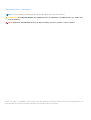 2
2
-
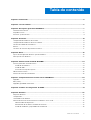 3
3
-
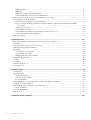 4
4
-
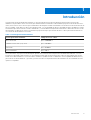 5
5
-
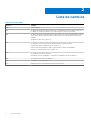 6
6
-
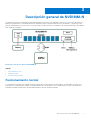 7
7
-
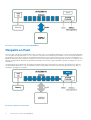 8
8
-
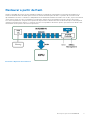 9
9
-
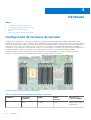 10
10
-
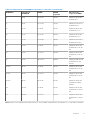 11
11
-
 12
12
-
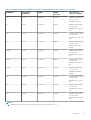 13
13
-
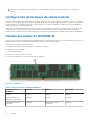 14
14
-
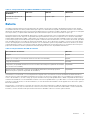 15
15
-
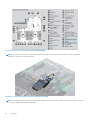 16
16
-
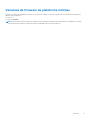 17
17
-
 18
18
-
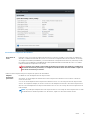 19
19
-
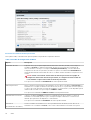 20
20
-
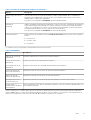 21
21
-
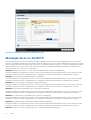 22
22
-
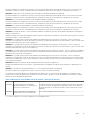 23
23
-
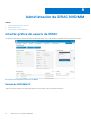 24
24
-
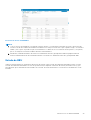 25
25
-
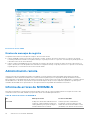 26
26
-
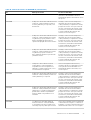 27
27
-
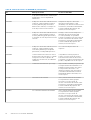 28
28
-
 29
29
-
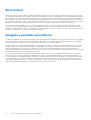 30
30
-
 31
31
-
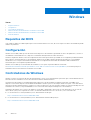 32
32
-
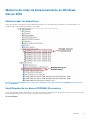 33
33
-
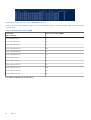 34
34
-
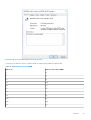 35
35
-
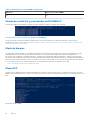 36
36
-
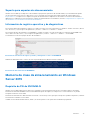 37
37
-
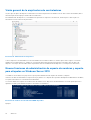 38
38
-
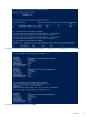 39
39
-
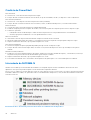 40
40
-
 41
41
-
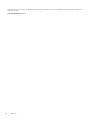 42
42
-
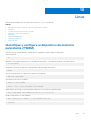 43
43
-
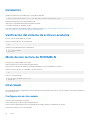 44
44
-
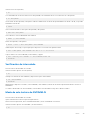 45
45
-
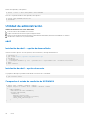 46
46
-
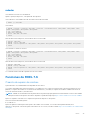 47
47
-
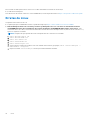 48
48
-
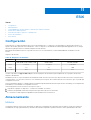 49
49
-
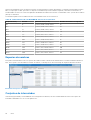 50
50
-
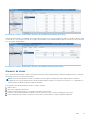 51
51
-
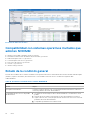 52
52
-
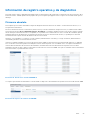 53
53
-
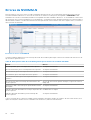 54
54
-
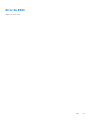 55
55
-
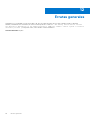 56
56
Dell PowerEdge R740 Guía del usuario
- Tipo
- Guía del usuario
- Este manual también es adecuado para
Artículos relacionados
-
Dell PowerEdge R740xd Guía del usuario
-
Dell PowerEdge MX740c Guía del usuario
-
Dell PowerEdge R740xd El manual del propietario
-
Dell PowerEdge R740 El manual del propietario
-
Dell PowerEdge R840 El manual del propietario
-
Dell PowerEdge R740 El manual del propietario
-
Dell PowerEdge MX840c El manual del propietario
-
Dell PowerEdge R940xa El manual del propietario
-
Dell PowerEdge MX740c Guía del usuario